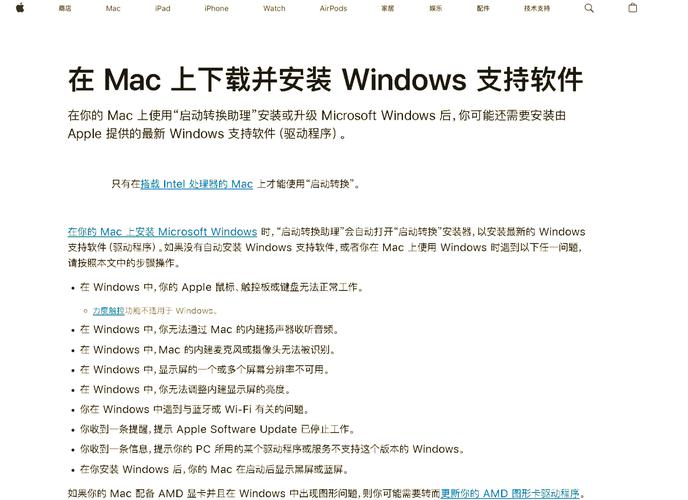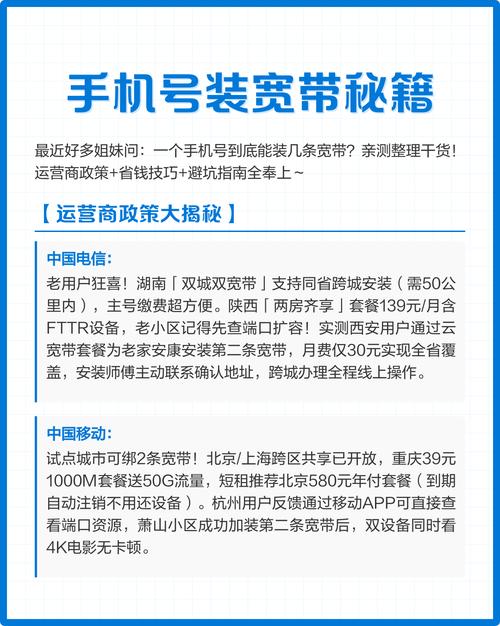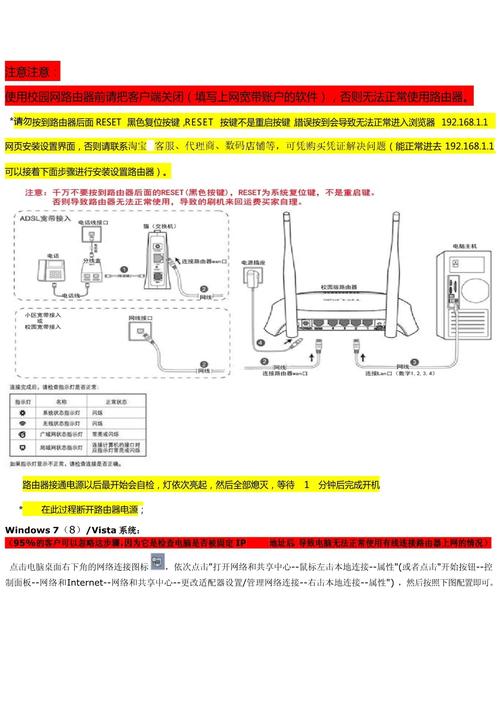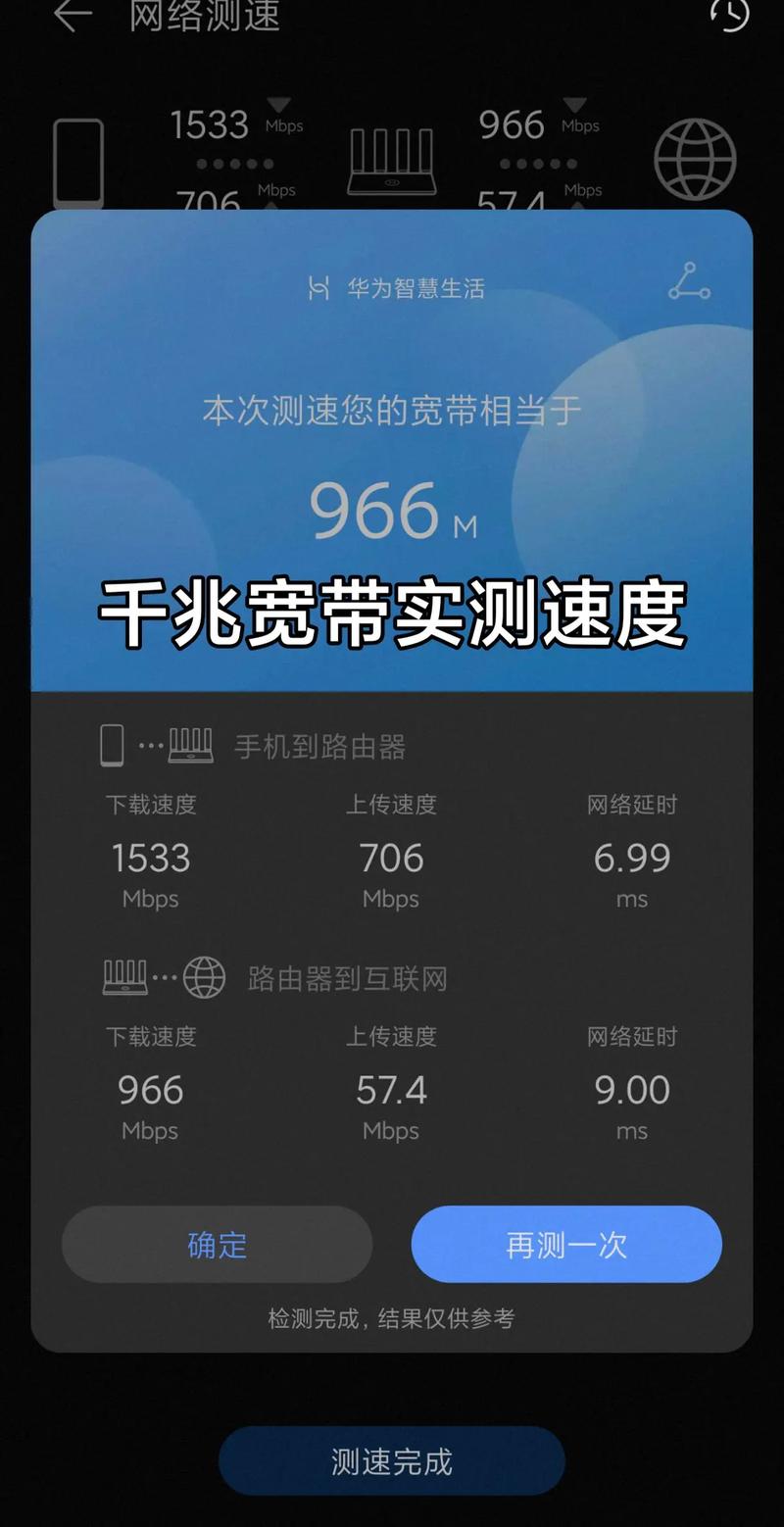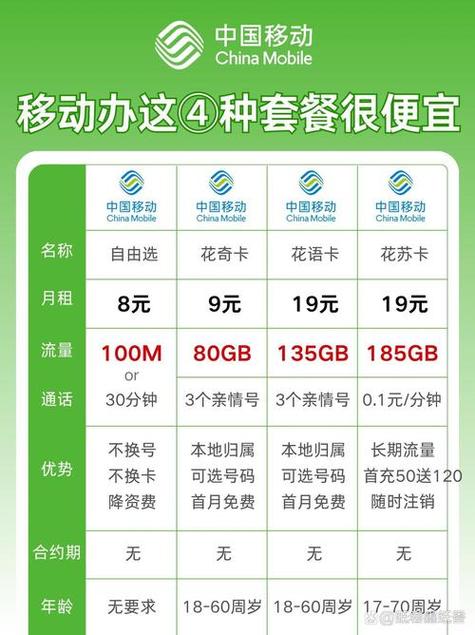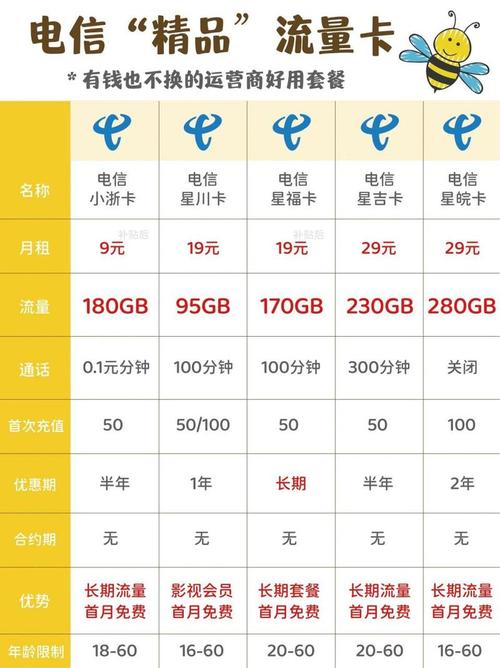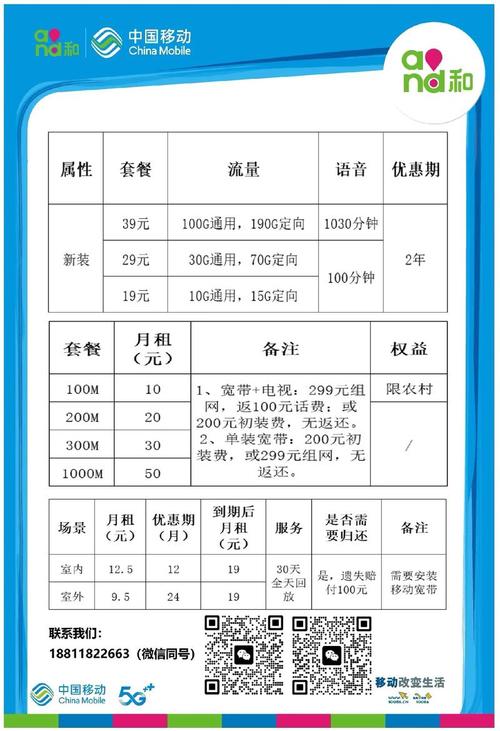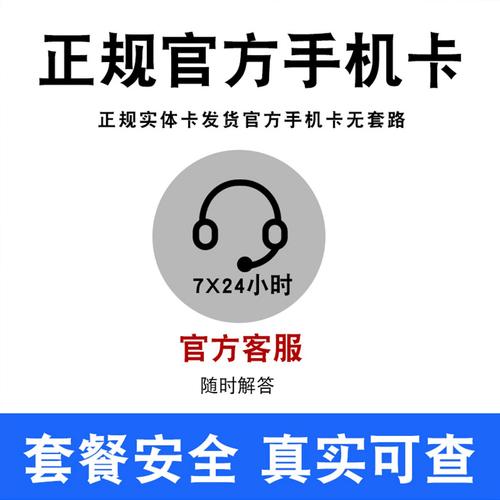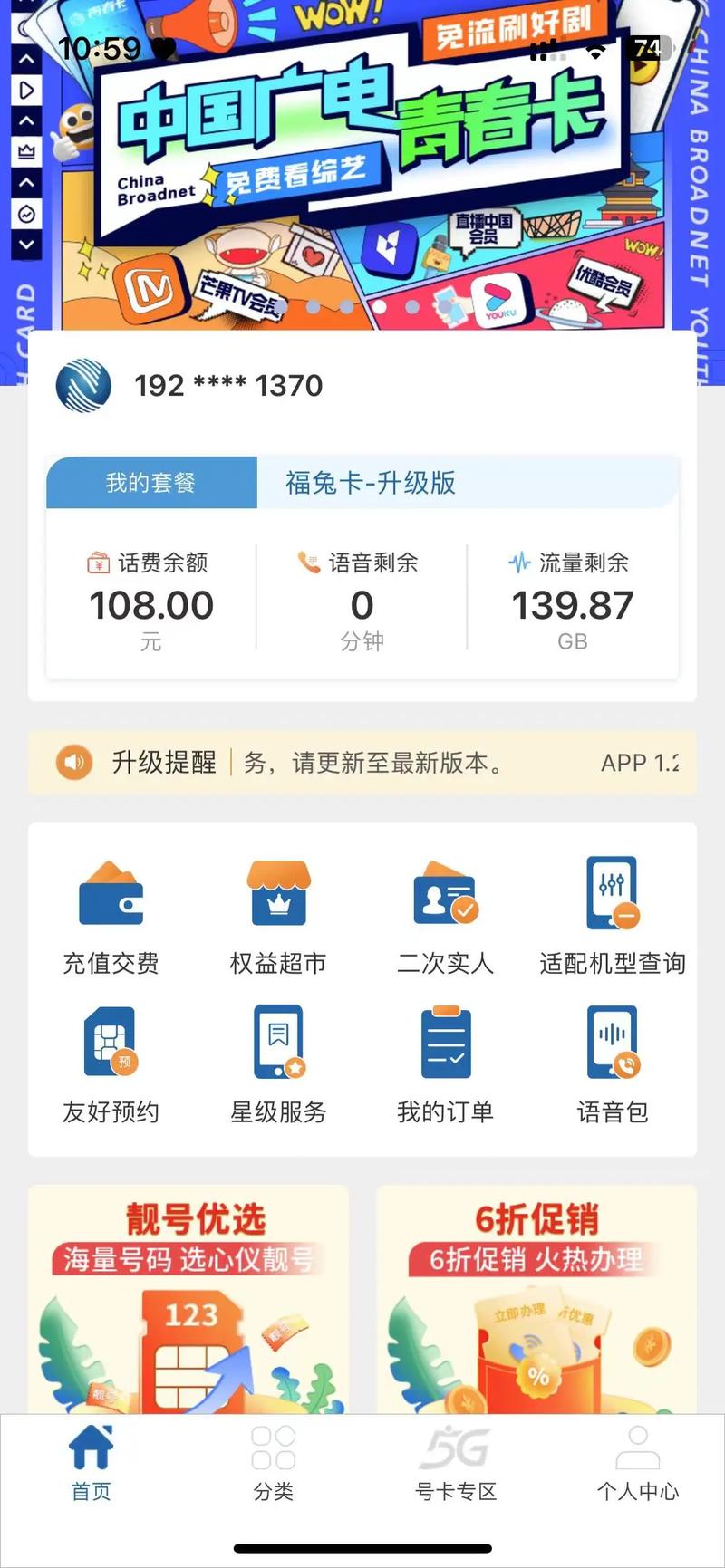w7如何宽带自动连接?设置步骤是什么?
在Windows 7操作系统中,设置宽带自动连接可以大大提升日常使用电脑的便利性,尤其是对于需要频繁上网的用户来说,无需每次开机后手动拨号连接,本文将详细介绍几种实用的方法,帮助您轻松实现这一功能,无论您是家庭用户还是办公环境,这些步骤都能让网络连接更加高效稳定。
我们来探讨使用Windows 7内置的网络连接功能设置宽带自动连接,这种方法简单直接,不需要安装额外软件,适合大多数用户,请按照以下步骤操作:
打开“控制面板”,选择“网络和共享中心”,在左侧菜单中,点击“更改适配器设置”,找到您的宽带连接图标(通常命名为“宽带连接”或类似名称),右键单击该连接,选择“属性”,在属性窗口中,切换到“选项”选项卡,取消勾选“提示名称、密码和证书等”选项,这样,系统就不会在每次连接时要求输入凭据,返回“网络和共享中心”,点击“设置新的连接或网络”,选择“连接到互联网”,然后按照向导完成宽带连接的设置,完成后,您可以将此连接的快捷方式拖到“启动”文件夹中(路径为C:\Users[用户名]\AppData\Roaming\Microsoft\Windows\Start Menu\Programs\Startup),这样每次开机时系统会自动尝试连接。
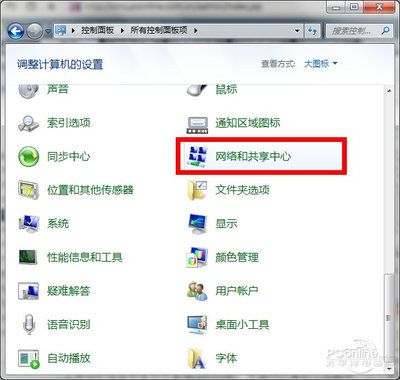
如果上述方法无法满足需求,您可以尝试使用任务计划程序来实现更精确的自动连接,任务计划程序是Windows 7的一个强大工具,允许您在特定事件(如系统启动)时运行脚本或程序,以下是具体步骤:
按下Win+R键打开运行对话框,输入“taskschd.msc”打开任务计划程序,在右侧操作栏中,选择“创建基本任务”,为任务命名,自动宽带连接”,然后点击“下一步”,选择“当计算机启动时”作为触发器,再点击“下一步”,在操作步骤中,选择“启动程序”,然后浏览到“rasdial.exe”文件(通常位于C:\Windows\System32目录下),在参数框中,输入您的宽带连接名称、用户名和密码,格式为“连接名称 用户名 密码”,如果连接名为“宽带”,用户名为“user”,密码为“pass”,则参数为“宽带 user pass”,完成后,点击“下一步”并完成设置,这样,每次系统启动时,任务计划程序会自动执行拨号命令,实现宽带连接。
另一种常见的方法是使用批处理文件结合启动项,这种方法适合对命令行操作有一定了解的用户,因为它允许自定义连接逻辑,打开记事本,输入以下命令:rasdial “连接名称” 用户名 密码,将“连接名称”、“用户名”和“密码”替换为您的实际信息,保存文件时,将扩展名改为.bat,autoconnect.bat”,将此批处理文件复制到启动文件夹(路径同上),或者通过任务计划程序设置它在登录时运行,这种方法的优点是灵活性强,您可以添加其他命令,比如在连接失败时重试。
在实际操作中,可能会遇到一些问题,例如连接失败或安全性警告,为了确保稳定性,建议检查网络适配器驱动程序是否更新,并确认宽带账号信息正确,如果使用任务计划程序,请确保以管理员权限运行任务,避免权限限制导致连接失败,定期检查系统日志可以帮助您排查连接问题,例如在事件查看器中查看相关错误信息。
从个人经验来看,设置宽带自动连接不仅节省时间,还能减少因手动操作带来的错误,尤其是在多设备环境中,稳定的自动连接能提升整体工作效率,我建议用户在设置完成后进行一次重启测试,确保连接在开机后能正常建立,保持系统更新和网络安全设置,可以防止潜在的网络威胁,通过简单的配置,Windows 7用户可以轻松享受无缝的网络体验,让科技真正服务于生活。